win10桌面图标不见了右键无反应?win10桌面图标不见了右键无反应处理教程
当许多小伙伴打开电脑时,他们发现桌面图标不见了,右击没有反应。此时不要惊慌,只需按桌面上的“Shift+F10”。此时,在桌面左上角会弹出右键菜单,在视图选项中选中“显示桌面图标”。我们来看看细节。

win10图标不见了右键无反应的恢复方法
方法一:
1、在桌面上按下“Shift+F10”,这时候在桌面左上角会弹出右键菜单,在查看选项中勾选“显示桌面图标”即可
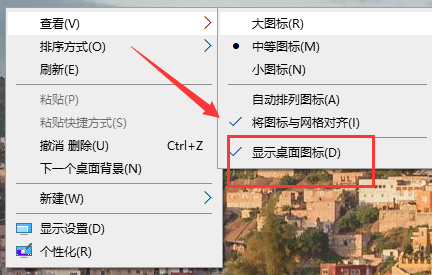
方法二:
1、在桌面空白处单击“空格键”右侧的“三横”调出右键按钮,在弹出的菜单中将“显示桌面图标”勾选即可。
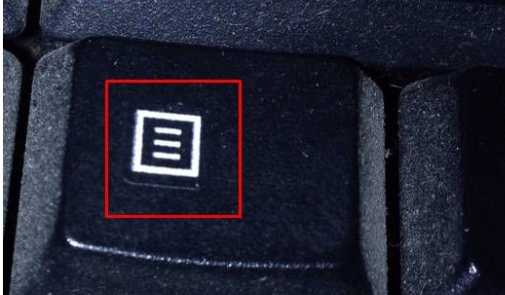
以上就是系统520为您带来的win10图标不见了右键无反应的恢复方法,希望可以解决掉您的困惑。
相关文章
- win10屏幕变得很暗是怎么回事?win10系统显示屏太暗如何修复?
- win10待机画面如何进行修改?win10待机画面更改方法?
- win10和win8.1哪个更省电
- win10桌面图标消失桌面变黑了怎么办?win10桌面图标消失桌面变黑解决方法
- win101809升级1909错误代码0x8007042b怎么解决
- win10系统植物大战僵尸打开时显示fatal error怎么处理?
- win10和win7系统的配置要求如何?win10系统的配置参数简介
- win10重装系统后无法上网?win10重装后恢复网络连接办法?
- 微软推送Win10预览更新
- win10更新1903卡在90
- win10专注助手一直提醒设置怎么办?win10专注助手提醒设置处理方法
- win10鼠标灵敏度怎么调详细教程
- Win10系统应用商店的广告如何屏蔽?
- win10系统输入法设置方法,win10系统输入法从哪里设置?
- 如何解决Win10系统无法切换输入法的问题?
- win10驱动空间不足怎么办?win10清理驱动空间有几种方法?
